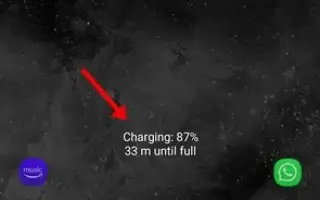Bài viết này là hướng dẫn với ảnh chụp màn hình có thể giúp bạn cách ẩn hoặc hiển thị thông tin sạc trên điện thoại thông minh Samsung Galaxy của mình.
Nếu đang sử dụng thiết bị Samsung, chắc hẳn bạn đã thấy điện thoại của mình hiển thị thông tin sạc trên màn hình khóa ngay cả khi chế độ Always On Display bị tắt. Thông tin sạc trên màn hình khóa hiển thị phần trăm pin và thời gian ước tính còn lại để sạc đầy.
Bất cứ khi nào bạn sạc điện thoại Samsung của mình, bất kể Màn hình luôn bật có được bật hay không, thông tin sạc sẽ hiển thị trên màn hình khóa. Đây là một tính năng của điện thoại thông minh Samsung Galaxy thông báo cho người dùng rằng điện thoại vẫn đang sạc.
Tính năng này rất hữu ích vì nó ngăn người dùng sạc quá mức cho điện thoại thông minh Samsung của họ. Tuy nhiên, nếu sạc điện thoại qua đêm, bạn có thể không muốn màn hình luôn sáng. Trong trường hợp này, thông tin sạc phải được tắt hoàn toàn.
Bạn cũng có thể tăng tốc độ sạc bằng cách ẩn thông tin sạc trên điện thoại thông minh Samsung Galaxy của mình. Vì vậy, nếu bạn đang tìm cách ẩn thông tin sạc trên thiết bị Samsung của mình, bạn đã đến đúng trang.
Dưới đây, bạn sẽ tìm thấy hướng dẫn về cách ẩn hoặc hiển thị thông tin sạc trên điện thoại thông minh Samsung Galaxy của mình. Tiếp tục cuộn để kiểm tra nó.
Các bước ẩn hoặc hiển thị thông tin sạc trên điện thoại thông minh Samsung
Trong bài viết này, chúng tôi sẽ chia sẻ hướng dẫn từng bước để bật hoặc tắt thông tin sạc trên điện thoại thông minh Samsung Galaxy của bạn. Các bước rất đơn giản.
- Đầu tiên, hạ màn trập thông báo trên điện thoại thông minh Samsung của bạn.
- Nhấn vào biểu tượng bánh răng Cài đặt trong cửa sổ thông báo như được hiển thị trong ảnh chụp màn hình bên dưới .
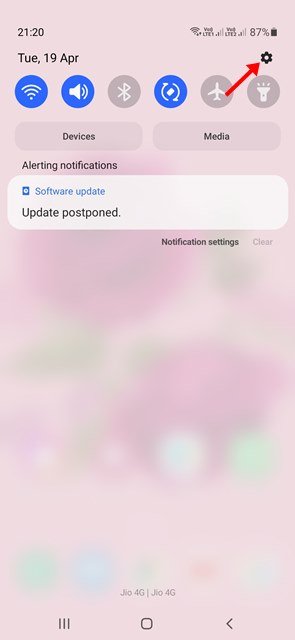
- Thao tác này sẽ mở ứng dụng Cài đặt trên thiết bị Samsung của bạn. Bây giờ, hãy cuộn xuống và chạm vào Tùy chọn hiển thị.
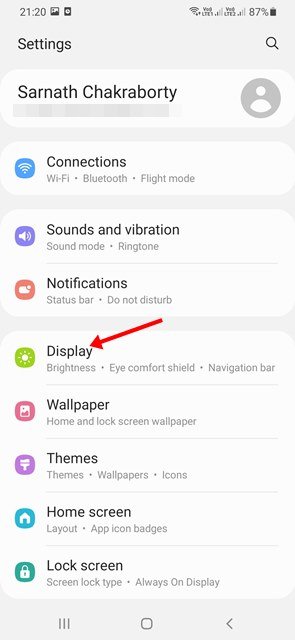
- Trên trang Hiển thị, cuộn xuống để tắt chuyển đổi Hiển thị Thông tin Sạc .
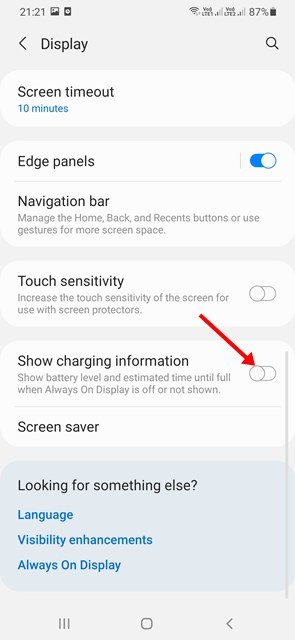
- Thao tác này sẽ ẩn thông tin sạc của Điện thoại Samsung Galaxy của bạn.
- Để hiển thị thông tin sạc, bạn cần đi tới Cài đặt> Hiển thị và bật nút chuyển đổi ‘Hiển thị thông tin sạc’ .
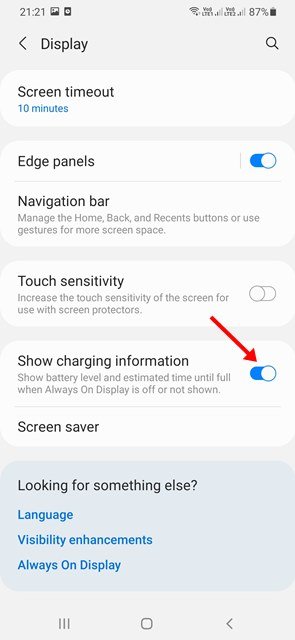
Thiết lập hoàn tất. Đây là cách bạn có thể hiển thị hoặc ẩn thông tin sạc trên điện thoại thông minh Samsung Galaxy của mình.
Chúng tôi khuyên bạn nên tắt quảng cáo trên màn hình khóa để cải thiện tốc độ sạc của thiết bị Samsung Galaxy của mình. Trên đây, chúng ta đã xem xét cách ẩn hoặc hiển thị thông tin sạc trên điện thoại thông minh Samsung Galaxy.